向日葵远程控制linux图形版本是一款向日葵远程-远程系统-远程连接软件客户端,安装后即可发起和接受远程控制,提供安全顺畅的远程体验。支持Ubuntu、Deepin、CentOS、信创UOS、麒麟、中科方德等系统,可以直接远程控制Linux系统服务器,支持远程SSH,方便用户进行远程服务器维护管理。
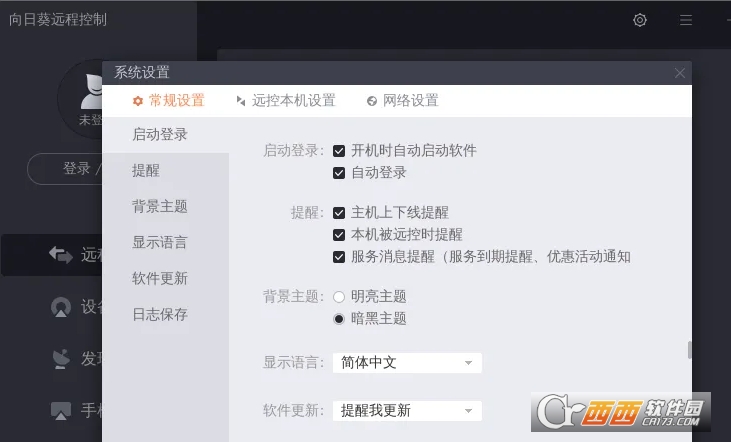
软件说明
作为一款功能强大、稳定可靠的远程监控工具,向日葵远程控制软件可以覆盖主流操作系统,包括Windows、Mac OS、Linux等系统。其中,Linux远程桌面控制是该软件的核心功能之一,为广大用户提供了高效、稳定的远程桌面连接服务。
使用说明
选择适合的版本下载并安装向日葵远程控制软件。在官方网站上,您可以根据自己使用操作系统的类型下载目标软件。安装完毕后,打开向日葵软件,在界面上找到“新建连接”按钮,单击后可以选择连接类型为“VNC”。
请输入您要连接的电脑的IP地址和端口号,如果不知道,可以通过在目标电脑上运行“ifconfig”命令或“ip addr”命令找到目标电脑的IP地址和端口号,然后输入到向日葵软件中的对应位置。在输入完成后,单击“连接”即可开始连接目标电脑。
到此,使用向日葵远程控制软件实现Linux远程桌面控制的步骤就完成了。注意,在使用过程中,您需要在目标电脑中启用VNC服务,并在防火墙上添加对应端口号的入站规则。如果您需要实现更高级的操作,例如文件传输、远程协作等功能,您可以继续在向日葵软件界面中进行相关设置。
使用向日葵远程控制软件实现Linux远程桌面控制非常简单,只需要按照上述步骤操作即可。该软件的优势在于采用全新P2P连接模式,解决了用户穿透NAT、防火墙等网络限制,确保连通性、速度、稳定性均优于市场上类似的软件。此外,向日葵远程控制软件也提供了各种安全保障功能,例如SSH、AES等技术,确保数据传输的安全性和隐私保护性。
1.首先,确保已经安装了向日葵客户端。
2.打开向日葵客户端后,点击左侧菜单中的“添加主机”选项。然后输入目标Linux系统的IP地址或者计算机名称,并设置连接密码。
3.完成配置后,点击右下角的“连接”按钮来建立与Linux系统的远程连接。如果一切正常,将会显示一个提示信息表明连接已建立。
4.现在就可以通过向日葵客户端对Linux系统进行远程控制了。可以像在本地电脑上那样操作Linux系统,包括文件管理、命令行等功能。
2.若想断开与Linux系统的远程连接,只需关闭向日葵客户端即可。
注意事项:
为了确保安全性,应该始终使用强密码来保护远程连接。
确保Linux系统处于运行状态,并且有足够的权限来允许远程连接。
由于向日葵是商业软件,所以需要支付相应的费用才能获得更多高级功能和技术支持。
功能特性
1、远程桌面随时随地实现控制:跨平台远程桌面,黑屏模式保护隐私。
2、远程摄像头:多摄像头实时监控,轻松实现全方位远程巡逻。
3、主机共享:一台主机可共享给多个护照,轻松实现多对一远控。
4、远程开机:搭配向日葵开机棒,覆盖局域网内所有主机。
5、安全保障:双重验证,1024位加密传输,微软认证。
6、快速VPN搭建:三步完成搭建、高效快速互联。
7、多功能远程控制:支持远程文件管理,进程管理,CMD等多样化的远程控制。






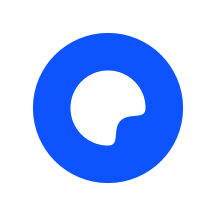

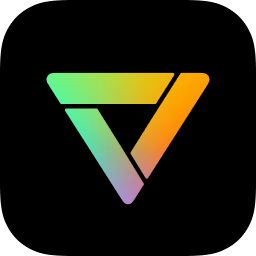

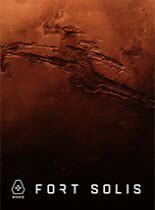
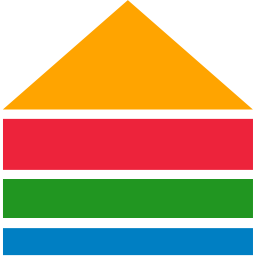








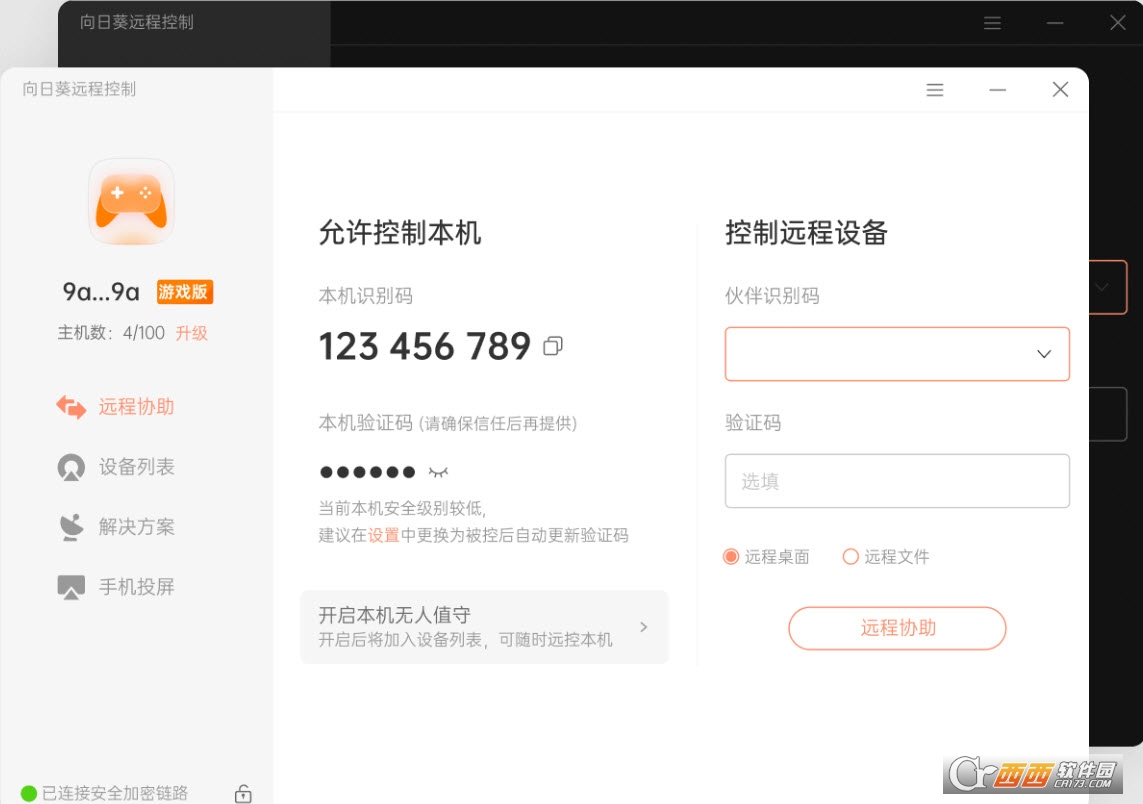
 43.7M 查看详情
43.7M 查看详情  26.0M 查看详情
26.0M 查看详情  132.0M 查看详情
132.0M 查看详情  50.9M 查看详情
50.9M 查看详情 

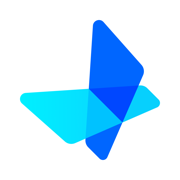
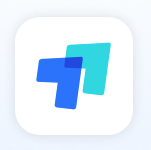
 Teamviewer绿色便携版v15.25.5 中文免费版
Teamviewer绿色便携版v15.25.5 中文免费版  Radmin Viewer(Radmin客户端)V3.5 官方正式版
Radmin Viewer(Radmin客户端)V3.5 官方正式版  UniversalTermsrvPatch-x86.exe
UniversalTermsrvPatch-x86.exe  net-snmpv5.6.1.1 win32 官方最新版
net-snmpv5.6.1.1 win32 官方最新版  魔控Monect电脑体感遥控器主机端v7.4.4 官方版
魔控Monect电脑体感遥控器主机端v7.4.4 官方版  pcAnywherev12.5 简体中文安版
pcAnywherev12.5 简体中文安版  聚生网管(P2P完美终结者)2009LRLH简体中文绿色特别版
聚生网管(P2P完美终结者)2009LRLH简体中文绿色特别版  西西服务器流量监控管家v1.6 中文绿色版
西西服务器流量监控管家v1.6 中文绿色版  HTTP Analyzer Full Edition(网络抓包)v6.5.3.385 安装版(含注册机)
HTTP Analyzer Full Edition(网络抓包)v6.5.3.385 安装版(含注册机)  Symantec pcAnywherev11.5.0.121 中文安版
Symantec pcAnywherev11.5.0.121 中文安版